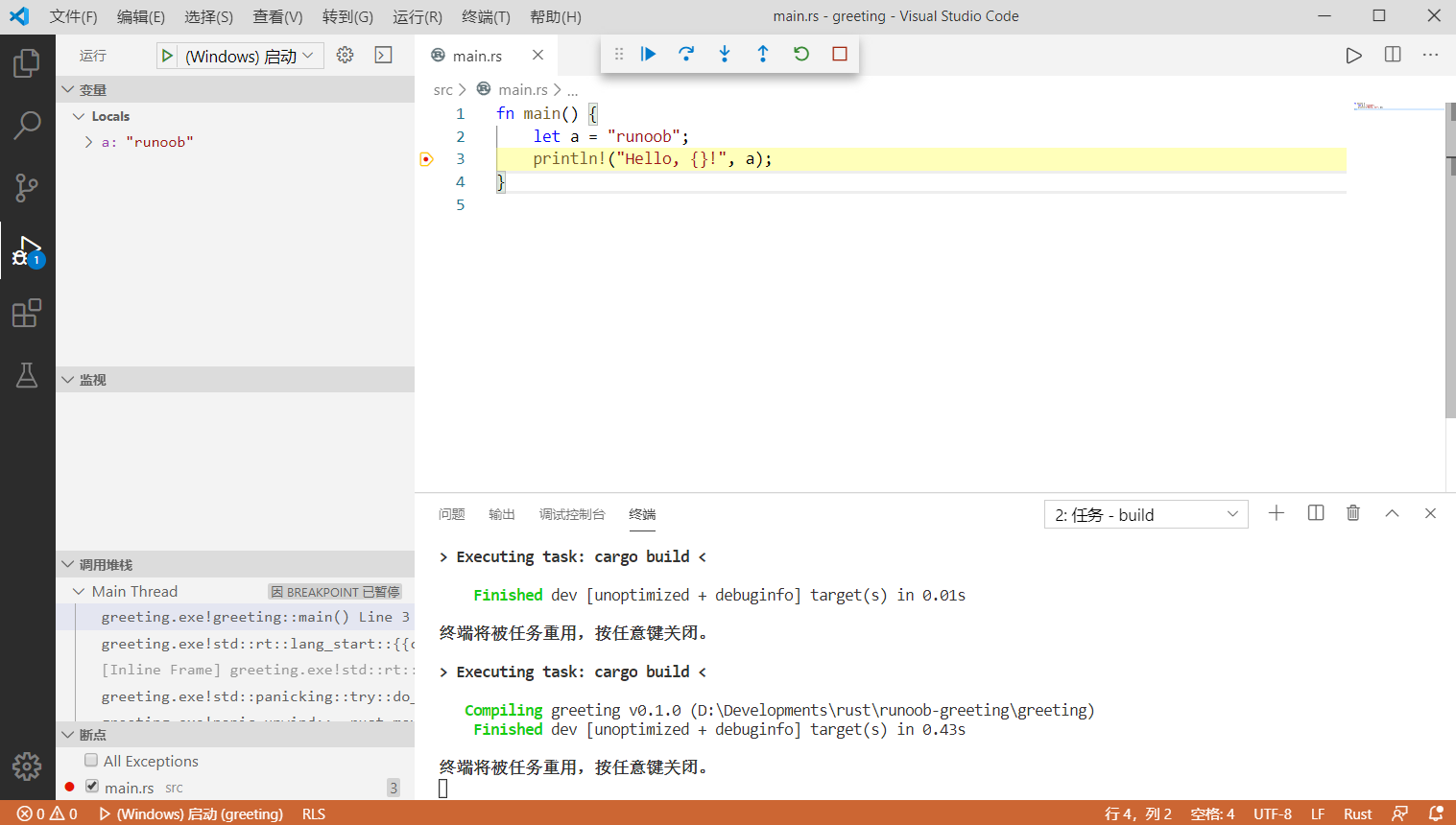Cargo 教程
在 Rust 开发中,几乎所有的项目都是使用 Cargo 来进行管理和构建的,因为它提供了便捷的工作流程和强大的功能,使得 Rust 开发变得更加高效和可靠。
Cargo 是什么
Cargo 是 Rust 的官方构建系统和包管理器。它主要有两个作用:
主要有两个作用:
项目管理:Cargo 用于创建、构建和管理 Rust 项目。通过 Cargo,你可以轻松地创建新项目,管理项目的依赖关系,并执行项目的构建、运行和测试等操作。
包管理器:Cargo 还充当了 Rust 的包管理器。它允许开发者在项目中引入和管理依赖项(如第三方库),并确保这些依赖项的版本管理和兼容性。
Cargo 主要特性和功能:
-
依赖管理:Cargo 通过
Cargo.toml文件管理项目的依赖,这个文件列出了项目所需的所有外部库以及它们的版本。 -
构建系统:Cargo 使用 Rust 编译器(rustc)来构建项目,它会自动处理依赖的编译和链接。
-
包注册表:Cargo 与 crates.io 这个 Rust 社区的包注册表交互,允许开发者搜索、添加和管理第三方库。
-
构建配置:通过
Cargo.toml和Cargo.lock文件,Cargo 允许开发者配置构建选项,如编译器选项、特性(features)和目标平台。 -
项目模板:Cargo 提供了创建新项目的模板,可以通过
cargo new命令快速启动新项目。 -
测试:Cargo 提供了一个简单的命令
cargo test来运行项目的单元测试。 -
基准测试:Cargo 支持使用
cargo bench命令进行基准测试。 -
发布:通过
cargo publish命令,开发者可以将他们的库发布到 crates.io 上,供其他开发者使用。 -
自定义构建脚本:Cargo 允许使用自定义的构建脚本来处理更复杂的构建需求。
-
多目标项目:Cargo 支持在一个项目中定义多个目标,如可执行文件、库、测试和基准测试。
-
跨平台构建:Cargo 支持跨多个平台构建 Rust 程序,包括 Windows、macOS、Linux 以及各种嵌入式系统。
-
构建缓存:为了加快构建速度,Cargo 使用构建缓存来存储编译后的依赖。
-
离线工作:Cargo 支持在没有互联网连接的情况下工作,它会自动使用本地缓存的依赖。
-
插件系统:Cargo 允许开发者编写插件来扩展其功能。
-
环境变量:Cargo 支持通过环境变量来覆盖默认的构建和运行行为。
Cargo 功能
Cargo 除了创建工程以外还具备构建(build)工程、运行(run)工程等一系列功能,构建和运行分别对应以下命令:
cargo new <project-name>:创建一个新的 Rust 项目。cargo build:编译当前项目。cargo run:编译并运行当前项目。cargo check:检查当前项目的语法和类型错误。cargo test:运行当前项目的单元测试。cargo update:更新 Cargo.toml 中指定的依赖项到最新版本。cargo --help:查看 Cargo 的帮助信息。cargo publish:将 Rust 项目发布到 crates.io。cargo clean:清理构建过程中生成的临时文件和目录。
在 VSCode 中配置 Rust 工程
Cargo 是一个不错的构建工具,如果使 VSCode 与它相配合那么 VSCode 将会是一个十分便捷的开发环境。
在上一章中我们建立了 greeting 工程,现在我们用 VSCode 打开 greeting 文件夹(注意不是 runoob-greeting)。
打开 greeting 之后,在里面新建一个新的文件夹 .vscode (注意 vscode 前面的点,如果有这个文件夹就不需要新建了)。在新建的 .vscode 文件夹里新建两个文件 tasks.json 和 launch.json,文件内容如下:
tasks.json 文件
launch.json 文件(适用在 Windows 系统上)
launch.json 文件(适用在 Linux 系统上)
launch.json 文件(适用在 Mac OS 系统上)
然后点击 VSCode 左栏的 "运行"。
如果你使用的是 MSVC 选择 "(Windows) 启动"。
如果使用的是 MinGW 且安装了 GDB 选择"(gdb)启动",gdb 启动前请注意填写 launch.json 中的 "miDebuggerPath"。
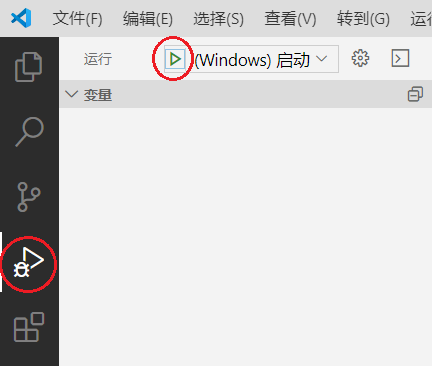
程序就会开始调试运行了。运行输出将出现在"调试控制台"中:
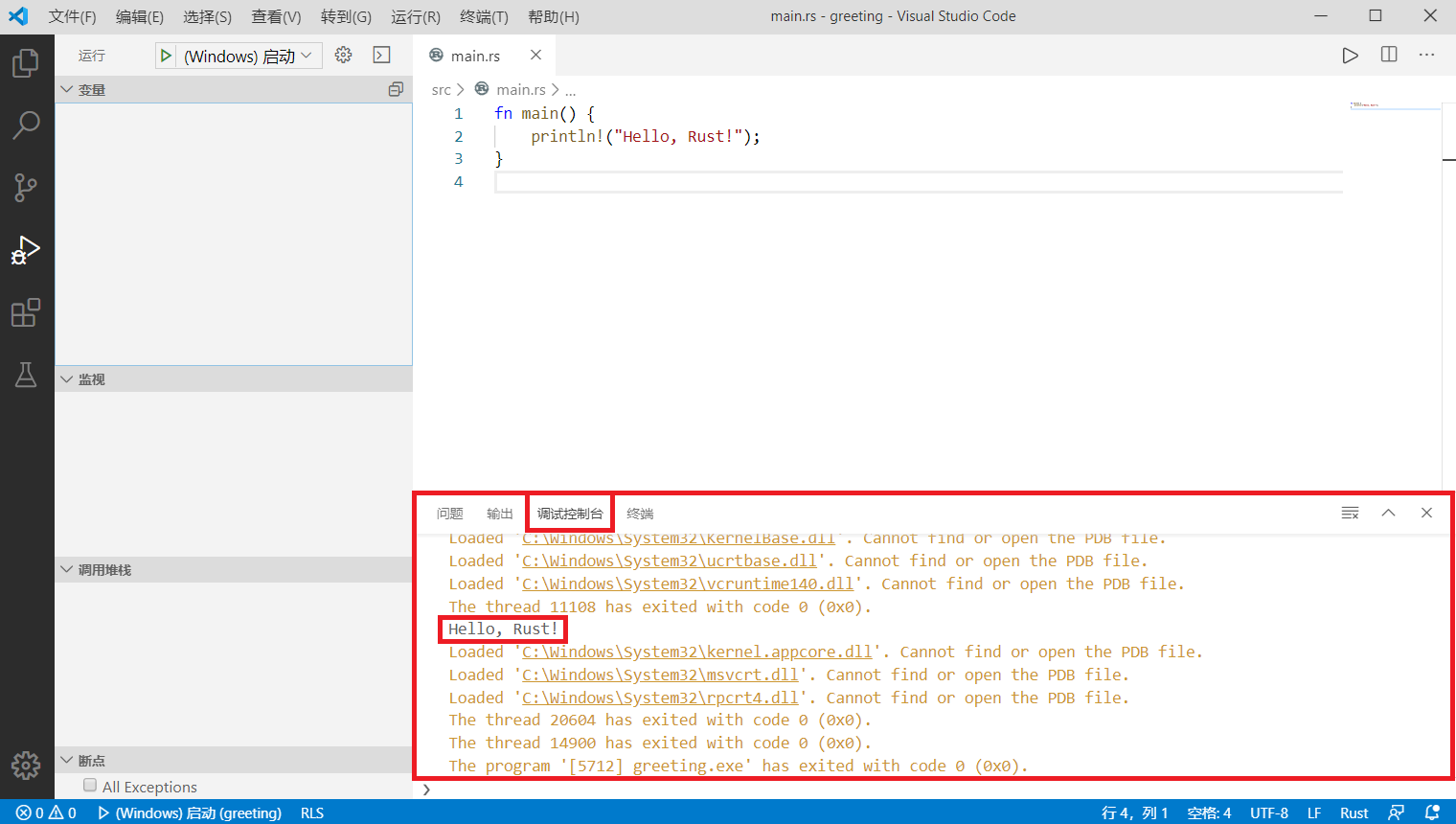
在 VSCode 中调试 Rust
调试程序的方法与其它环境相似,只需要在行号的左侧点击红点就可以设置断点,在运行中遇到断点会暂停,以供开发者监视实时变量的值。